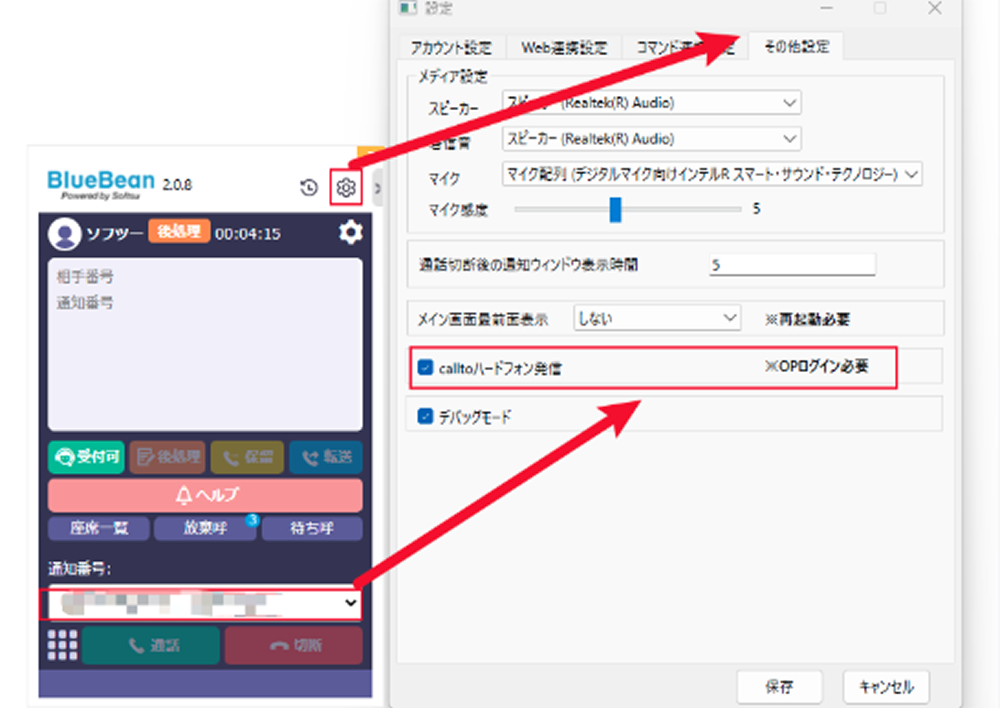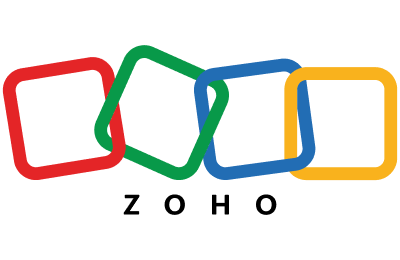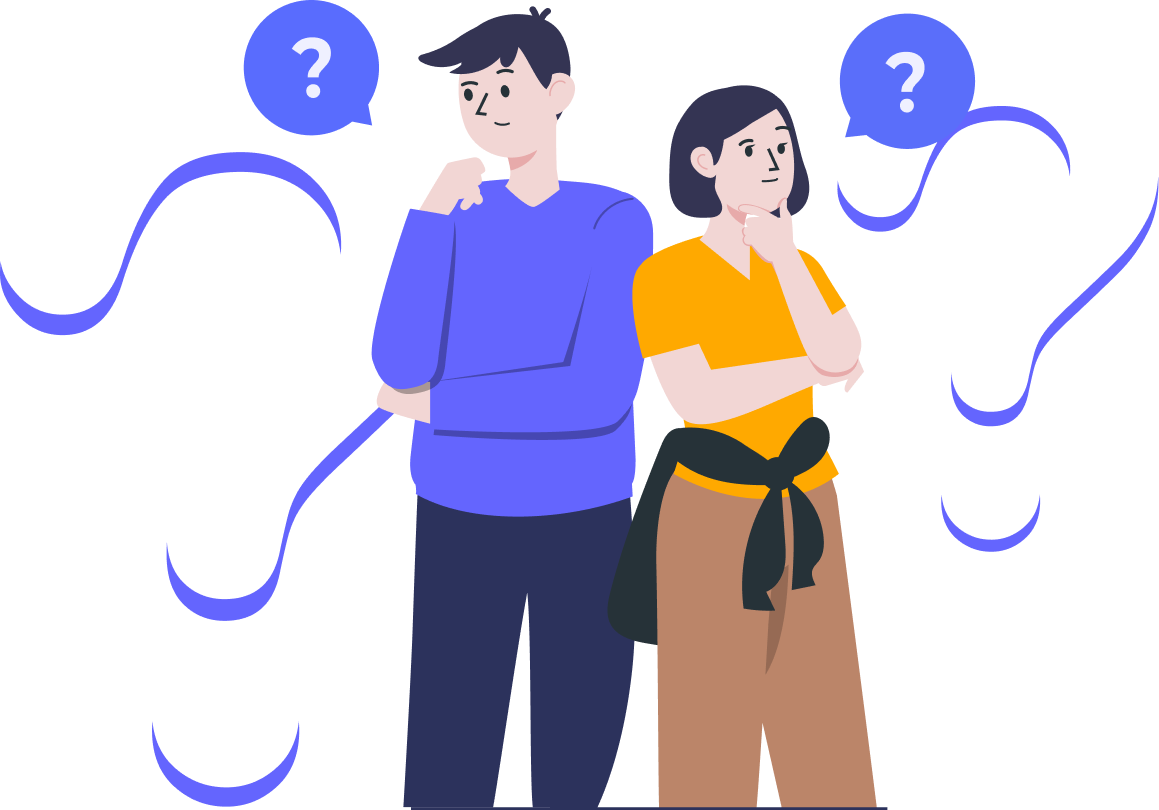ZOHOとのCRM連携
BlueBeanとZOHOをCRM連携することで、スムーズなコールセンター業務の実現が可能です。

インバウンド
着信と同時に、接続した顧客の情報をパソコン画面上に表示します。
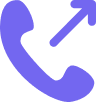
アウトバウンド
顧客画面の電話番号をクリックして発信することができます。
ZOHO Desk CRM と BlueBean のCRM連携操作動画
複雑な開発を行うことなく、かんたんな設定でCRM連携が可能です。大きな開発コストをかけずに業務効率化や顧客満足度の向上が図れます。
※本機能をご利用になるには、ZOHO Desk でプロフェッショナルもしくはエンタープライズプランをご契約いただいている必要があります。
▪️ インバウンド(着信)機能|着信ポップアップ
顧客から着信があると、ZOHO Desk 内に登録された顧客情報をポップアップ表示します。顧客名やお問い合わせなどの必要情報を素早く確認できるため、対応の間違いを防ぎ、スムーズな電話対応が可能です。
・アウトバウンド(発信)機能|クリック発信(プレビュー発信)
ZOHO Desk 内の顧客電話番号をクリックすることで発信が可能です。かけ間違いの防止ができます。
ZOHO Desk と BlueBean のCRM連携設定方法
・BlueBeanClient側の連携設定方法
①着信ポップアップの設定: BlueBeanClientソフトフォンを起動した状態で「設定」をクリックし、「web連携設定」内の「詳細情報設定」に、必要情報を入力後、「保存」します。(「ポップアップ情報設定」は不要です。)
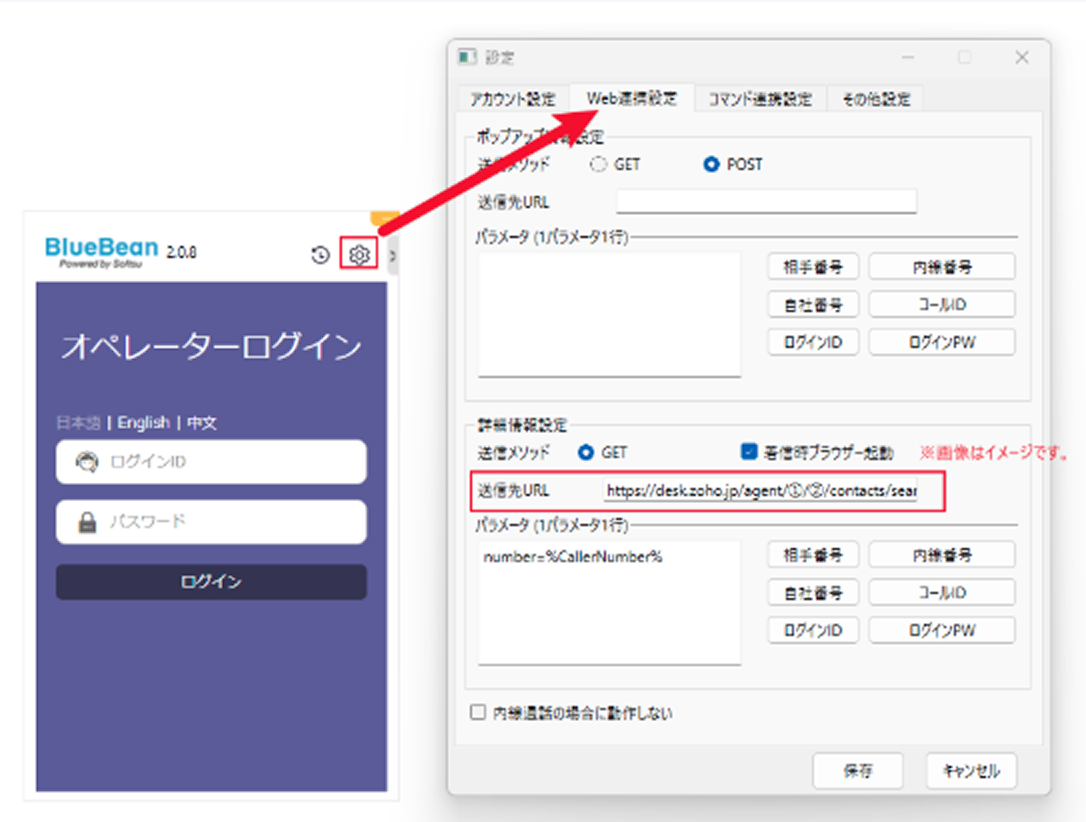
| 項目 | 入力 |
|---|---|
| 送信先URL | https://desk.zoho.jp/agent/①/②/contacts/search?searchDept=currentDept& *①=Zohoの「ポータル名」(不明な場合は、Zoho製品の購入元へお問合せください) *②=Zohoに登録している組織名 |
| パラメータ | searchword=%CallerNumber% |
②通知番号の設定: BlueBean上に複数の外線番号が登録されており、複数の外線番号から電話番号を指定して発信する場合、BlueBeanClientソフトフォンの「設定」をクリックし、「その他設定」内「caltoハードフォン発信」にチェックを入れた状態で「保存」してください。
※BlueBean管理画面にて通知番号(発信番号)の登録が必要です。詳しくはお問い合わせください。